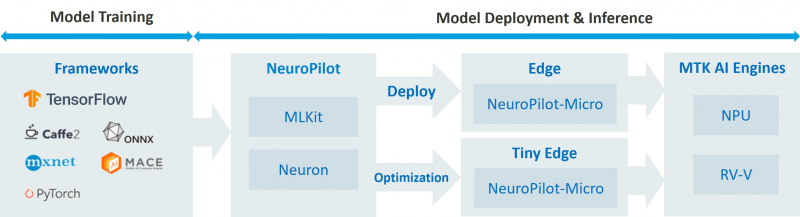现在很多人看视频或者玩游戏更忠于使用ipad,这样无论是看视频还是玩游戏都是比手机好很多的,而且和电脑比起来也更有优势,可以随处移动,非常方便,但是使用ipad,就有问题了。Ipad怎么截图呢?是和手机似得同时按住什么键吗?但是ipad尺寸比较大,有没有什么其他的截图的方法呢?截图之后会保存在哪里呢?如果想传到电脑上怎么办呢?您是不是也有这种问题呢?今天就为您简单的介绍一下,希望对您有帮助。 ? ?
Ipad怎么截图?
Ipad截图其实和我们使用手机截图是相似的,虽然Ipad的迭代产品有很多,像Ipad2、new Ipadhaiyou Ipad4等等,但是它们的截图方法是一样的。我们使用Ipad会发现在屏幕下面会有一个正方圆形的按钮,在Ipad的右侧靠近顶部的地方还有一个按键,我们需要截图的时候只要我们同时按住这两个键,大概两三秒之后我们就会想到Ipad发出类似相机照相咔嚓的声音,之后Ipad的屏幕还会出现一闪的情况,这样我们截图就成功了。
Ipad截图保存在哪?怎么传到电脑上?
Ipad截图成功后,如果我们想看保存的的截图,那我们可以把Ipad返回到主菜单里面,然后在图片里面查找,一般情况下在相机胶卷的文件夹里面就可以找到我们保存的截图。
如果我们想传到电脑上,我们可以用数据线和电脑相连,等到电脑识别我们的Ipad之后,我们在电脑上找到Ipad之后找到我们的截图然后选择同步,之后就可以把图片传到电脑上了。
ipad截图有什么技巧?
首先我们在ipad的桌面上找到设置,之后我们点击进入,之后会看到在设置选项里面有很多,我们在左侧找到通用选项,点击,之后在右侧会看到有很多关于通用的一些内容,我们选择辅助功能。然后再找到Assitive Touch,我们点击Assitive Touch进入,之后会看到有一个滑块,我们滑动滑块就是打开辅助功能这个虚拟按钮的意思。
在Assitive Touch打开之后我们退到桌面,就会看到在屏幕大概左侧的位置会多了一个虚拟辅助的按钮的一个图标,这个如果我们之前没有打开过,那在桌面会非常明显,很容易发现。我们找到这个图标,然后点击,之后我们就会看到虚拟辅助按钮的界面了,我们在界面中找到设备,进入之后会看到有一个更多,然后点击,我们就会看到一个屏幕快照,这个就是相当于对当前的屏幕截屏了,如果我们想要截屏的时候我们点击这个屏幕快照就可以了,这样会非常方便。